
O motoristas ou drivers são uma parte essencial de nossos computadores. Eles fazem parte de uma ampla rede de elementos, com os quais nosso PC funciona e se mantém em ótimas condições.
Os drivers são conhecidos por serem programas necessários ao bom funcionamento de qualquer sistema operacional, pois sem eles o referido dispositivo não seria capaz de se comunicar com outros dispositivos físicos.
Como muitos de vocês sabem, as funções que realizamos graças a Programas eles são executados inteiramente dentro do hardware. No entanto, para que isso aconteça, o sistema deve manter uma comunicação quase contínua com cada um desses dispositivos.
É aqui que entram em acção os condutores, uma vez que são os responsáveis por colocar esta comunicação em movimento entre os sistema operativo e os componentes necessários para concluir essa ação. As funções que são executadas com um componente físico também devem estabelecer comunicação direta com todo o sistema e será através do driver.
Como sei de quais drivers meu PC precisa?
Para acessar essas informações, você deve saber que existem várias maneiras de aprender sobre os drivers necessários para esta ação. Neste caso, vamos nos concentrar na rede Wi-Fi do seu PC. Um dos métodos que você pode realizar é a forma manual.
Para esta ação, só será necessário entrar no gerenciador de dispositivos. Você pode acessar esta opção pressionando as teclas janelas. quando você vê a caixa de pesquisa, você deve digitar “Administrador de dispositivos”.
Depois de acessar o referido administrador, você deve prosseguir para escolher a opção “Adaptadores de rede“E depois aquele que diz”Nome do Adaptador de Rede”. Com essas etapas simples, você poderá visualizar os controladores que seu PC usa para se conectar à rede de seu PC.
Qual é a importância de ter drivers de Wi-Fi atualizados?
Se o vermos de um ponto de vista geral, a atualização destes elementos garante o bom funcionamento do seu dispositivo e com isso, estão sempre ligados à rede e ao seu PC de forma correta.
Se você perder alguma dessas atualizações, o hardware provavelmente começará a apresentar problemas diferentes, uma vez que a comunicação entre os Programas e o hardware estará com defeito.
O mesmo aconteceria se não mantivéssemos os drivers wi-fi atualizados. Vocês podem ver que com o tempo essa conexão vai começar a apresentar algumas falhas, não vai se conectar na rede de internet ou, se falhar, vai ficar lenta. Para evitar se expor a esses tipos de erros, é melhor sempre manter o motoristas atualizações de rede com segurança e no tempo.
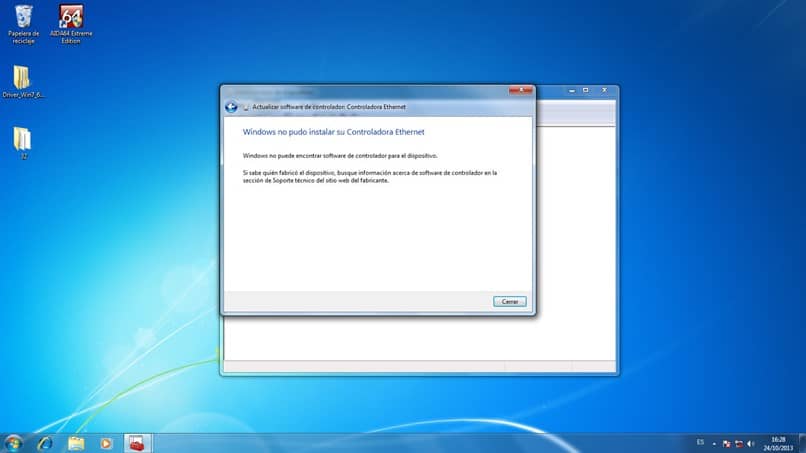
Como fazer a instalação do driver Wi-Fi sem internet?
Principalmente se quisermos realizar esta instalação e atualização corretamente, é melhor ter sempre Internet. No entanto, podem ocorrer várias situações em que não o temos e damos tudo para perder, mas não se preocupe, que existe uma solução viável para isso.
Para começar, precisaremos de outro computador, que tenha internet e que, por sua vez, tenha a capacidade de baixar os drivers de que seu PC precisa. Da mesma forma, teremos um pendrive ou, na falta disso, uma unidade de armazenamento, na qual transferimos todos os arquivos de que vamos precisar.
Assim que todos os elementos anteriores estiverem prontos, só faltará para entrar no motor de busca janelas . Para isso, pressionaremos a tecla Windows e quando a janela se abrir seguiremos para escrever o comando “dxdiag”.
Quando fizermos isso automaticamente, uma análise começará a ser executada dentro do seu PC. Quando a análise estiver concluída, devemos selecionar a opção “Salvar informações” e em seguida selecionar o destino.
Com essas informações podemos acessar outro Pc e procure os drivers de wi-fi que a análise nos deu são os que faltam. Depois de encontrados, baixamos os arquivos e depois os salvamos dentro do pendrive e depois os inserimos em nosso PC. Assim que colocarmos o dispositivo em nosso PC, vamos começar a instalação e tudo será consertado em nenhum momento.